交错动画
交错动画是一个简单的概念:视觉变化以一系列操作发生,而不是一次全部发生。动画可能是纯粹的顺序,一个变化接一个地发生;也可能部分或完全重叠;还可能存在间隙,期间没有变化发生。
本指南将演示如何在 Flutter 中构建交错动画。
以下视频演示了 basic_staggered_animation 执行的动画
在视频中,你将看到一个单个组件的以下动画,它最初是一个带有略微圆角的带边框的蓝色方块。该方块按以下顺序进行变化
- 淡入
- 变宽
- 向上移动时变高
- 转换为带边框的圆形
- 颜色变为橙色
动画正向运行后,会反向运行。
交错动画的基本结构
#下图显示了 basic_staggered_animation 示例中使用的 Interval。你可能会注意到以下特征
- 不透明度在时间轴的前 10% 发生变化。
- 不透明度变化与宽度变化之间存在微小间隙。
- 在时间轴的最后 25% 没有任何动画。
- 增加内边距使组件看起来向上升起。
- 将边框半径增加到 0.5,将带圆角的方块转换为圆形。
- 内边距和高度变化发生在完全相同的间隔内,但它们不必如此。
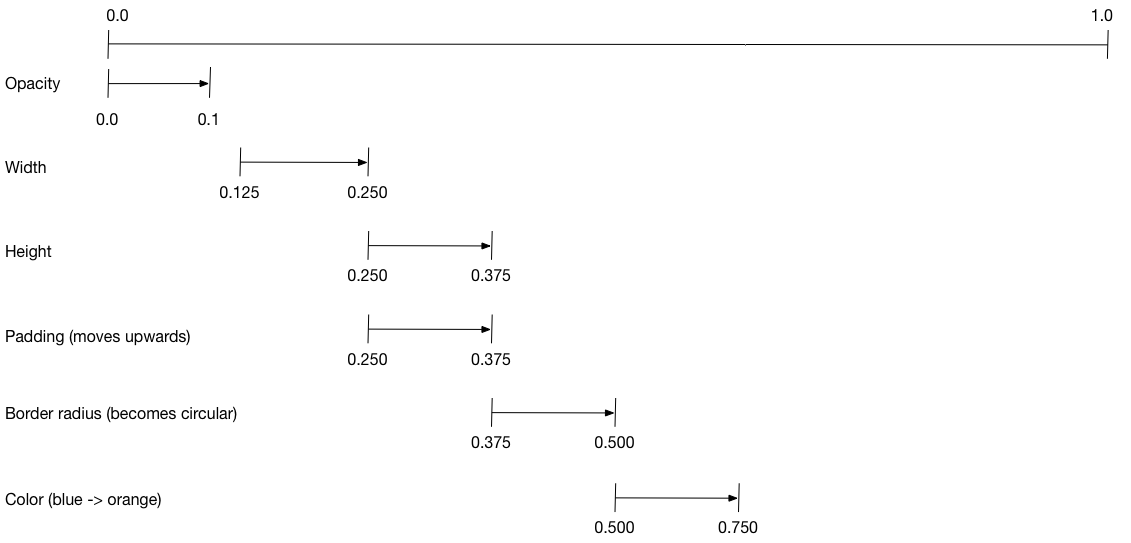
要设置动画
- 创建一个管理所有
Animations的AnimationController。 - 为每个正在动画的属性创建一个
Tween。Tween定义了一个值范围。Tween的animate方法需要parent控制器,并为该属性生成一个Animation。
- 在
Animation的curve属性上指定间隔。
当控制动画的值改变时,新动画的值也会改变,从而触发 UI 更新。
以下代码为 width 属性创建了一个补间。它构建了一个 CurvedAnimation,指定了一个缓和曲线。有关其他可用的预定义动画曲线,请参阅 Curves。
width = Tween<double>(
begin: 50.0,
end: 150.0,
).animate(
CurvedAnimation(
parent: controller,
curve: const Interval(
0.125,
0.250,
curve: Curves.ease,
),
),
),begin 和 end 值不一定是双精度浮点数。以下代码使用 BorderRadius.circular() 构建了 borderRadius 属性(控制方块圆角程度)的补间。
borderRadius = BorderRadiusTween(
begin: BorderRadius.circular(4),
end: BorderRadius.circular(75),
).animate(
CurvedAnimation(
parent: controller,
curve: const Interval(
0.375,
0.500,
curve: Curves.ease,
),
),
),完整的交错动画
#与所有交互式组件一样,完整的动画由一个组件对组成:一个无状态组件和一个有状态组件。
无状态组件指定 Tweens,定义 Animation 对象,并提供一个 build() 函数,负责构建组件树的动画部分。
有状态组件创建控制器,播放动画,并构建组件树的非动画部分。当在屏幕上检测到点击时,动画开始。
basic_staggered_animation 的 main.dart 完整代码
无状态组件:StaggerAnimation
#在无状态组件 StaggerAnimation 中,build() 函数实例化了一个 AnimatedBuilder——一个用于构建动画的通用组件。AnimatedBuilder 构建一个组件,并使用 Tweens 的当前值对其进行配置。该示例创建了一个名为 _buildAnimation() 的函数(它执行实际的 UI 更新),并将其分配给其 builder 属性。AnimatedBuilder 侦听来自动画控制器的通知,在值改变时将组件树标记为脏。对于动画的每个计时,值都会更新,从而导致调用 _buildAnimation()。
class StaggerAnimation extends StatelessWidget {
StaggerAnimation({super.key, required this.controller}) :
// Each animation defined here transforms its value during the subset
// of the controller's duration defined by the animation's interval.
// For example the opacity animation transforms its value during
// the first 10% of the controller's duration.
opacity = Tween<double>(
begin: 0.0,
end: 1.0,
).animate(
CurvedAnimation(
parent: controller,
curve: const Interval(
0.0,
0.100,
curve: Curves.ease,
),
),
),
// ... Other tween definitions ...
);
final AnimationController controller;
final Animation<double> opacity;
final Animation<double> width;
final Animation<double> height;
final Animation<EdgeInsets> padding;
final Animation<BorderRadius?> borderRadius;
final Animation<Color?> color;
// This function is called each time the controller "ticks" a new frame.
// When it runs, all of the animation's values will have been
// updated to reflect the controller's current value.
Widget _buildAnimation(BuildContext context, Widget? child) {
return Container(
padding: padding.value,
alignment: Alignment.bottomCenter,
child: Opacity(
opacity: opacity.value,
child: Container(
width: width.value,
height: height.value,
decoration: BoxDecoration(
color: color.value,
border: Border.all(
color: Colors.indigo[300]!,
width: 3,
),
borderRadius: borderRadius.value,
),
),
),
);
}
@override
Widget build(BuildContext context) {
return AnimatedBuilder(
builder: _buildAnimation,
animation: controller,
);
}
}有状态组件:StaggerDemo
#有状态组件 StaggerDemo 创建 AnimationController(所有动画的管理者),并指定 2000 毫秒的持续时间。它播放动画,并构建组件树的非动画部分。当在屏幕上检测到点击时,动画开始。动画先向前运行,然后向后运行。
class StaggerDemo extends StatefulWidget {
@override
State<StaggerDemo> createState() => _StaggerDemoState();
}
class _StaggerDemoState extends State<StaggerDemo>
with TickerProviderStateMixin {
late AnimationController _controller;
@override
void initState() {
super.initState();
_controller = AnimationController(
duration: const Duration(milliseconds: 2000),
vsync: this,
);
}
// ...Boilerplate...
Future<void> _playAnimation() async {
try {
await _controller.forward().orCancel;
await _controller.reverse().orCancel;
} on TickerCanceled {
// The animation got canceled, probably because it was disposed of.
}
}
@override
Widget build(BuildContext context) {
timeDilation = 10.0; // 1.0 is normal animation speed.
return Scaffold(
appBar: AppBar(
title: const Text('Staggered Animation'),
),
body: GestureDetector(
behavior: HitTestBehavior.opaque,
onTap: () {
_playAnimation();
},
child: Center(
child: Container(
width: 300,
height: 300,
decoration: BoxDecoration(
color: Colors.black.withValues(alpha: 0.1),
border: Border.all(
color: Colors.black.withValues(alpha: 0.5),
),
),
child: StaggerAnimation(controller:_controller.view),
),
),
),
);
}
}